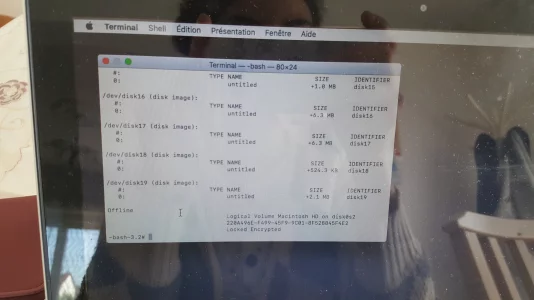Vous utilisez un navigateur non à jour ou ancien. Il ne peut pas afficher ce site ou d'autres sites correctement.
Vous devez le mettre à jour ou utiliser un navigateur alternatif.
Vous devez le mettre à jour ou utiliser un navigateur alternatif.
10.13 High Sierra blocage barre de chargement au démarrage de mon mac
- Créateur du sujet dona-ella
- Date de début
M
Membre supprimé 1060554
Invité
Le volume Macintosh HD est l'hôte d'un CoreStorage Chiffré > parce que tu as activé FileVault. Tout en bas du tableau > il apparaît que le volume est verrouillé et non monté (ce qui arrive quand on démarre sur un OS alternatif comme ici l'OS de secours) -->
Quitte l'«Utilitaire de Disque» et relance le Terminal (dans la session de secours > les applications se lancent en mode "alternatif" et pas "parallèle"). Passe les commandes (l'une après l'autre) :
Poste des photos montrant tous ces tableaux. Leurs informations éclaireront la situation.
- quitte le Terminal > lance l'«Utilitaire de Disque» > sélectionne le volume Macintosh HD grisé (= non monté) > bouton : "Monter" > ton mot-de-passe de session dans le panneau qui le demande --> le volume Macintosh HD doit être affiché en noir plein, si remonté.
Quitte l'«Utilitaire de Disque» et relance le Terminal (dans la session de secours > les applications se lancent en mode "alternatif" et pas "parallèle"). Passe les commandes (l'une après l'autre) :
Bloc de code:
diskutil info /Vol*/Mac*
ls /Vol*/Mac*
bless --info /Vol*/Mac*- les astérisques * ont un rôle d'abréviation des termes : Vol* = Volumes ; Mac* = Macintosh HD
- la 1ère commande affiche un tableau d'informations sur le volume
- la 2è liste ses dossiers de 1er rang
- la 3è retourne le chemin de démarrage du volume
Poste des photos montrant tous ces tableaux. Leurs informations éclaireront la situation.
Voir la pièce jointe 122460
Voir la pièce jointe 122460Le volume Macintosh HD est l'hôte d'un CoreStorage Chiffré > parce que tu as activé FileVault. Tout en bas du tableau > il apparaît que le volume est verrouillé et non monté (ce qui arrive quand on démarre sur un OS alternatif comme ici l'OS de secours) -->
- quitte le Terminal > lance l'«Utilitaire de Disque» > sélectionne le volume Macintosh HD grisé (= non monté) > bouton : "Monter" > ton mot-de-passe de session dans le panneau qui le demande --> le volume Macintosh HD doit être affiché en noir plein, si remonté.
Le volume Macintosh HD est l'hôte d'un CoreStorage Chiffré > parce que tu as activé FileVault. Tout en bas du tableau > il apparaît que le volume est verrouillé et non monté (ce qui arrive quand on démarre sur un OS alternatif comme ici l'OS de secours) -->
- quitte le Terminal > lance l'«Utilitaire de Disque» > sélectionne le volume Macintosh HD grisé (= non monté) > bouton : "Monter" > ton mot-de-passe de session dans le panneau qui le demande --> le volume Macintosh HD doit être affiché en noir plein, si remonté.
Quitte l'«Utilitaire de Disque» et relance le Terminal (dans la session de secours > les applications se lancent en mode "alternatif" et pas "parallèle"). Passe les commandes (l'une après l'autre) :
Bloc de code:diskutil info /Vol*/Mac* ls /Vol*/Mac* bless --info /Vol*/Mac*
- les astérisques * ont un rôle d'abréviation des termes : Vol* = Volumes ; Mac* = Macintosh HD
- la 1ère commande affiche un tableau d'informations sur le volume
- la 2è liste ses dossiers de 1er rang
Poste des photos montrant tous ces tableaux. Leurs informations éclaireront la situation.
- la 3è retourne le chemin de démarrage du volume

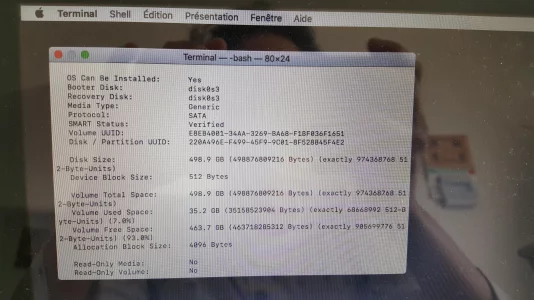
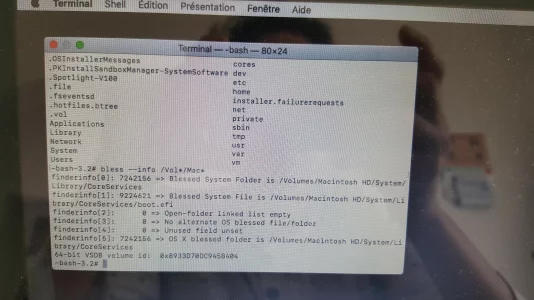
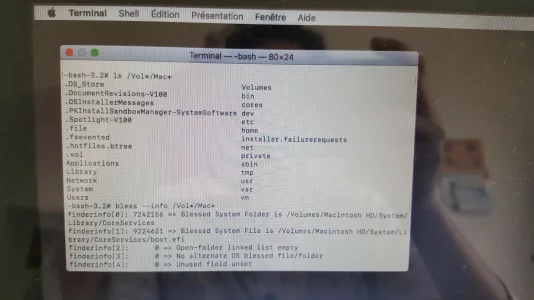
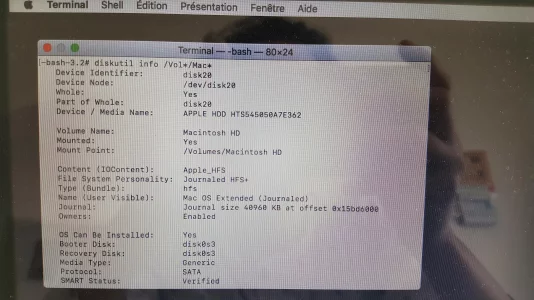
Quitte l'«Utilitaire de Disque» et relance le Terminal (dans la session de secours > les applications se lancent en mode "alternatif" et pas "parallèle"). Passe les commandes (l'une après l'autre) :
Bloc de code:diskutil info /Vol*/Mac* ls /Vol*/Mac* bless --info /Vol*/Mac*
- les astérisques * ont un rôle d'abréviation des termes : Vol* = Volumes ; Mac* = Macintosh HD
- la 1ère commande affiche un tableau d'informations sur le volume
- la 2è liste ses dossiers de 1er rang
Poste des photos montrant tous ces tableaux. Leurs informations éclaireront la situation.
- la 3è retourne le chemin de démarrage du volume
M
Membre supprimé 1060554
Invité
Analyse :
----------
Dans ton cas > je préconise la méthode des 4 R : Recopie > Reformatage > Réinstallation > Récupération. Un peu longue mais donnant d'excellents résultats en règle générale.
Tu as 35 Go de données en tout (Système + perso) et 463 Go d'espace libre. Si tu n'as pas un DDE avec de l'espace libre pouvant servir de destination au clonage (via une commande du Terminal) > alors on peut envisager de repartitionner (non destructivement) le CoreStorage et son volume Macintosh HD --> pour créer un second volume interne de destination du clone.
Questions : quel est le modèle de ton Mac ? - son année ? - quel est l'OS installé ? - as-tu tenté l'option : "Réinstaller macOS" à destination du volume Macintosh HD ?
- le volume est monté en lecture & écriture > réinstallable
- la distribution des dossiers-Système est complète > sans présence d'un dossier d'installation avortée macOS Install Data
- le chemin de démarrage pointe sur le démarreur boot.efi de l'OS en place
----------
Dans ton cas > je préconise la méthode des 4 R : Recopie > Reformatage > Réinstallation > Récupération. Un peu longue mais donnant d'excellents résultats en règle générale.
Tu as 35 Go de données en tout (Système + perso) et 463 Go d'espace libre. Si tu n'as pas un DDE avec de l'espace libre pouvant servir de destination au clonage (via une commande du Terminal) > alors on peut envisager de repartitionner (non destructivement) le CoreStorage et son volume Macintosh HD --> pour créer un second volume interne de destination du clone.
Questions : quel est le modèle de ton Mac ? - son année ? - quel est l'OS installé ? - as-tu tenté l'option : "Réinstaller macOS" à destination du volume Macintosh HD ?
Analyse :
- le volume est monté en lecture & écriture > réinstallable
- la distribution des dossiers-Système est complète > sans présence d'un dossier d'installation avortée macOS Install Data
Conclusion --> aucune anomalie formelle.
- le chemin de démarrage pointe sur le démarreur boot.efi de l'OS en place
----------
Dans ton cas > je préconise la méthode des 4 R : Recopie > Reformatage > Réinstallation > Récupération. Un peu longue mais donnant d'excellents résultats en règle générale.
Tu as 35 Go de données en tout (Système + perso) et 463 Go d'espace libre. Si tu n'as pas un DDE avec de l'espace libre pouvant servir de destination au clonage (via une commande du Terminal) > alors on peut envisager de repartitionner (non destructivement) le CoreStorage et son volume Macintosh HD --> pour créer un second volume interne de destination du clone.
Questions : quel est le modèle de ton Mac ? - son année ? - quel est l'OS installé ? - as-tu tenté l'option : "Réinstaller macOS" à destination du volume Macintosh HD ?
1) MacBookPro 13.3 , no A1278
2) Année 2013
3) MacOS High Sierra
4) oui oui j'ai essayé mais ça ne fonctionne pas, ça me met: " Le serveur de récupération n'a pas pu être contacté"
Merci
M
Membre supprimé 1060554
Invité
Passe la commande :
(tout court)
Poste une photo de l'affichage retourné.
Bloc de code:
date- qui affiche la date et l'heure à l'horloge du kernel de l'OS de secours démarré
Poste une photo de l'affichage retourné.
Passe la commande :
(tout court)Bloc de code:date
- qui affiche la date et l'heure à l'horloge du kernel de l'OS de secours démarré
Poste une photo de l'affichage retourné.
La photo a du mal à charger:
Le résultat est:
Wed Jan 3 03:00:50 UTC 2018
M
Membre supprimé 1060554
Invité
Mercredi 3 Janvier 2018 : tu n'es pas à la date.
Passe la commande :
Cela fait > quitte le Terminal et relance l'option : "Réinstaller macOS".
Passe la commande :
Bloc de code:
date 0506180818- qui inscrit le 6 Mai 2018 à 18H 8'
Cela fait > quitte le Terminal et relance l'option : "Réinstaller macOS".
Mercredi 3 Janvier 2018 : tu n'es pas à la date.
Passe la commande :
Bloc de code:date 0506180818
- qui inscrit le 6 Mai 2018 à 18H 8'
Cela fait > quitte le Terminal et relance l'option : "Réinstaller macOS".
Cest bon, l'installation commence....
Je reviens vers vous quand ce sera terminé !
Merci beaucoup !!
M
Membre supprimé 1060554
Invité
D'accord. Alors tu es bon pour la méthode des 4 R : Recopie > Reformatage > Réinstallation > Récupération. Procédé à rallonges > mais qui donne d'excellents résultats dans un cas de figure comme le tien.
Le plus simple pour avoir un volume de destination de la recopie (tu n'as que 35 Go de données) > c'est de rétrécir (non destructivement) le CoreStorage et le volume Macintosh HD > pour créer un 2è volume interne.
Ce repartitionnement n'est pas possible si tu es démarré sur l'OS de secours du disque > car son volume monté empêche la partition de secours d'être déplacée sur les blocs pour rester collée à la partition rétrécie de macOS. Il faut donc que tu démarres par internet > pour que le Mac soit démarré à la fin sur un OS de secours téléchargé en RAM.
=> est-ce que tu es partant ?
Le plus simple pour avoir un volume de destination de la recopie (tu n'as que 35 Go de données) > c'est de rétrécir (non destructivement) le CoreStorage et le volume Macintosh HD > pour créer un 2è volume interne.
Ce repartitionnement n'est pas possible si tu es démarré sur l'OS de secours du disque > car son volume monté empêche la partition de secours d'être déplacée sur les blocs pour rester collée à la partition rétrécie de macOS. Il faut donc que tu démarres par internet > pour que le Mac soit démarré à la fin sur un OS de secours téléchargé en RAM.
=> est-ce que tu es partant ?
D'accord. Alors tu es bon pour la méthode des 4 R : Recopie > Reformatage > Réinstallation > Récupération. Procédé à rallonges > mais qui donne d'excellents résultats dans un cas de figure comme le tien.
Le plus simple pour avoir un volume de destination de la recopie (tu n'as que 35 Go de données) > c'est de rétrécir (non destructivement) le CoreStorage et le volume Macintosh HD > pour créer un 2è volume interne.
Ce repartitionnement n'est pas possible si tu es démarré sur l'OS de secours du disque > car son volume monté empêche la partition de secours d'être déplacée sur les blocs pour rester collée à la partition rétrécie de macOS. Il faut donc que tu démarres par internet > pour que le Mac soit démarré à la fin sur un OS de secours téléchargé en RAM.
=> est-ce que tu es partant ?
Oui oui je suis partant.
Questce que je dois faire ?? Et cela durera combien de temps ?
M
Membre supprimé 1060554
Invité
Tu vas à : Menu > Redémarrer > tiens aussitôt pressées les 3 touches ⌘⌥R (cmd alt R) = démarrage par internet -->
Ensuite > la commande à passer dans le Terminal est :
Poste l'affichage retourné par la commande.
- le Mac va se connecter au Wi-Fi > télécharger en RAM un OS de secours 10.13 depuis le serveur du Mac App Store > redémarrer à la fin sur cet OS de secours en RAM indépendant du disque. Tu obtiens un écran avec une fenêtre de 4 Utilitaires macOS comme avant
- dans l'Utilitaire de Disque > rmonte le volume Macintosh HD qui s'est reverrouillé
Ensuite > la commande à passer dans le Terminal est :
Bloc de code:
diskutil cs resizeStack 220A496E-F499-45F9-9C01-8F528845F4E2 400g jhfs+ Clone 0b- pour la saisir commodément > tu vas faire un "copier-coller à rebours" : tu commences par venir ici avec Safari > tu copies la commande (complète jusqu'au 0b final) > tu quittes Safari> tu lances le Terminal > tu colles la commande > tu l'exécutes
- la commande rétrécit le CoreStorage et le volume Macintosh HD à 400 Go > et crée un volume Clone de 99 Go environ
Poste l'affichage retourné par la commande.
Bonjour,
Quelle methode fonctionne finalement?
J'ai eu le même problème cet après-midi. Apres un redémarrage de mon macbook pro (de 2011) sous hight sierra, la barre de chargement met une plombe à charger et quand elle est arrivé au bout, rien ne se passe.
Si possible j'aimerais une solution qui n'entraine pas la perte de mais données, car je n'ai pas de sauvegarde.
Merci
Quelle methode fonctionne finalement?
J'ai eu le même problème cet après-midi. Apres un redémarrage de mon macbook pro (de 2011) sous hight sierra, la barre de chargement met une plombe à charger et quand elle est arrivé au bout, rien ne se passe.
Si possible j'aimerais une solution qui n'entraine pas la perte de mais données, car je n'ai pas de sauvegarde.
Merci
M
Membre supprimé 1060554
Invité
@ Hdyfat
Si tu as récupéré l'ouverture de ta session > tu trouveras le Terminal de macOS at: Applications > Utilitaires > Terminal.app.
Lance-le et passe la commande informative :
Si tu as récupéré l'ouverture de ta session > tu trouveras le Terminal de macOS at: Applications > Utilitaires > Terminal.app.
Lance-le et passe la commande informative :
Bloc de code:
diskutil list- poste le tableau des disques (en copier-coller dans une fenêtre de code cette fois-ci !) --> que je vérifie l'état des lieux actuel.
Est-il toujours utile de faire la méthode des 4R ? Pour eviter que mon pc me joue des tours ?
- ce qui serait utile --> serait une sauvegarde démarrable (= "clone") de ton volume Macintosh HD.
M
Membre supprimé 1060554
Invité
Salut TripelK
Voici le moyen de fournir les informations préalables en ce qui te concerne -->
- démarre les 2 touches ⌘R (cmd R) tenues pressées jusqu'à l'affichage d'une = démarrage sur l'OS de secours. Tu obtiens un écran affichant une fenêtre de 4 Utilitaires macOS. Va à la barre de menus supérieure de l'écran > menu : Utilitaires > sous-menu : Terminal.
Dans la fenêtre ouverte > saisis la commande informative :
et ↩︎ (presse la touche "Entrée" du clavier pour exécuter la commande)
Voici comment tu vas pouvoir poster ici ce tableau sans avoir besoin de prendre des captures d'écran -->
=> ces informations donneront une idée de la configuration logique de ton disque.
Voici le moyen de fournir les informations préalables en ce qui te concerne -->
- démarre les 2 touches ⌘R (cmd R) tenues pressées jusqu'à l'affichage d'une = démarrage sur l'OS de secours. Tu obtiens un écran affichant une fenêtre de 4 Utilitaires macOS. Va à la barre de menus supérieure de l'écran > menu : Utilitaires > sous-menu : Terminal.
Dans la fenêtre ouverte > saisis la commande informative :
Bloc de code:
diskutil list- tu vas voir s'afficher le tableau des disques attachés au Mac (en interne / externe) > avec leurs paramètres de tables de partition > partitions > Conteneur CoreStorage si présent > Conteneur apfs si présent
- une série de micro-disques correspond à des images-disques créées en RAM à l'occasion du démarrage en mode Recovery > dans le volume desquelles sont montés en lecture & écriture des dossiers du recoveryOS sur lequel tu démarres. Elles s'effacent à l'extinction ou au re-démarrage.
Voici comment tu vas pouvoir poster ici ce tableau sans avoir besoin de prendre des captures d'écran -->
- tu sélectionnes le tableau > ⌘C pour le copier dans le presse-papier > ⌘Q pour quitter le «Terminal» > option : "Obtenir de l'aide en ligne" (dans la fenêtre des 4 Utilitaires) > ce qui lance un navigateur «Safari»
- page Apple par défaut > un clic sur l'adresse de haut de page pour l'éditer > saisis : macgénération (tout court : c'est une barre de recherche Google) et valide > tu atteins le site MacGé > Forums > te connectes > ce fil
- dans la page de ce fil de MacGé > presse le bouton ⌹ (carré avec un + inscrit - juste au milieu de la largeur de la fenêtre totale) dans la barre de menus au-dessus du champ de saisie d'un message > menu : </> Code > par ⌘V colle dans la fenêtre Code > presse le bouton Insérer (ce procédé permet un affichage fenêtré qui économise l'espace de page en respectant la mise en forme des tableaux du «Terminal» --> d'où une plus grande lisibilité)
=> ces informations donneront une idée de la configuration logique de ton disque.
@ Hdyfat
Si tu as récupéré l'ouverture de ta session > tu trouveras le Terminal de macOS at: Applications > Utilitaires > Terminal.app.
Lance-le et passe la commande informative :
Bloc de code:diskutil list
----------
- poste le tableau des disques (en copier-coller dans une fenêtre de code cette fois-ci !) --> que je vérifie l'état des lieux actuel.
- ce qui serait utile --> serait une sauvegarde démarrable (= "clone") de ton volume Macintosh HD.
@ Hdyfat
Si tu as récupéré l'ouverture de ta session > tu trouveras le Terminal de macOS at: Applications > Utilitaires > Terminal.app.
Lance-le et passe la commande informative :
Bloc de code:diskutil list
----------
- poste le tableau des disques (en copier-coller dans une fenêtre de code cette fois-ci !) --> que je vérifie l'état des lieux actuel.
- ce qui serait utile --> serait une sauvegarde démarrable (= "clone") de ton volume Macintosh HD.
Bloc de code:
Last login: Tue May 8 15:25:11 on console
MacBook-Pro-de-HEDIYE:~ hediyefatma$
MacBook-Pro-de-HEDIYE:~ hediyefatma$ diskutil list
/dev/disk0 (internal, physical):
#: TYPE NAME SIZE IDENTIFIER
0: GUID_partition_scheme *500.1 GB disk0
1: EFI EFI 209.7 MB disk0s1
2: Apple_CoreStorage Macintosh HD 499.2 GB disk0s2
3: Apple_Boot Recovery HD 650.0 MB disk0s3
/dev/disk1 (internal, virtual):
#: TYPE NAME SIZE IDENTIFIER
0: Apple_HFS Macintosh HD +498.9 GB disk1
Logical Volume on disk0s2
220A496E-F499-45F9-9C01-8F528845F4E2
Unlocked Encrypted
MacBook-Pro-de-HEDIYE:~ hediyefatma$
M
Membre supprimé 1060554
Invité
@ Hdyfat
Passe la commande informative :
Poste le tableau ici.
Note : je vois à l'invite de commande du Terminal que tu as bien récupéré ton ouverture de session. Est-ce que tu as encore des problèmes ?
Passe la commande informative :
Bloc de code:
df -H /- la commande mesure l'occupation du volume démarré Macintosh HD
Poste le tableau ici.
Note : je vois à l'invite de commande du Terminal que tu as bien récupéré ton ouverture de session. Est-ce que tu as encore des problèmes ?
Sujets similaires
- Réponses
- 3
- Affichages
- 907
macOS Sonoma
Blocage au chargement de Mac os
- Réponses
- 19
- Affichages
- 3K
10.13 High Sierra
Comment trouver l'extension qui bloque le démarrage de mon Imac ?
- Réponses
- 5
- Affichages
- 2K
- Réponses
- 20
- Affichages
- 6K